風景照片,在PS中制作震撼的風光大片
本篇教程通過PS把一張普通的照片制作成風光大片,可以參賽的那種,有的參賽作品會要求無后期,通過教程就當是一種學習吧,因為PS就是幫助我們進行后期的,原片黨和后期黨就無需再辯論,教程中我們會用到選區、變換工具、漸變、色階、色彩平衡、色相飽和度、圖層蒙版http:///tags/38847/、中性灰http:///tags/38464/等等,同學們可以通過教程來對這些操作進行認識,具體還是需要練習才可以,只有練習才能掌握PS的一些知識。
效果圖:

素材:

操作步驟:
在我和顧客溝通中了解到,照片拍攝于某處草原,片中牧民的背影像作者已經故去多年的祖父,想借此照片紀念一下自己的親人。要調整為黃昏的色調,顏色大氣一些,其他的任我自由發揮。
說實在的,剛看到照片,有點頭疼,大家看到,照片逆光拍攝,灰度比較大,層次感不強,構圖有些呆板,水平線傾斜,人物放在畫面正中間了,有些難度。針對這些問題,我們復習之前講到的工具,來進行調整。
這里我們要用到Camera Rawhttp:///photoshop/jiaocheng/2015/136179.html,這是PS2017自帶的插件,簡稱CR專門用來調整RAW格式的圖片,功能及其強大,這個工具我們要放到后面的教程中去細聊,這里先一筆帶過。首先在CR中打開圖片,對高光暗部、對比度、色溫進行調整定調:

Camera Raw工具界面
這就是CR的界面,經過初步調整,大致就是這樣了。然后在PS中打開圖片,開始進一步的細化調整。復制圖層后,第一步就是把照片調整到水平位置,傾斜著有失重的感覺。使用裁切工具,鼠標放在四角的任意一個角之上,當指針變為弧形雙向箭頭,就可以調整照片角度了,之前第20節我們有講過二次構圖,沒看到的朋友自己翻閱吧。看圖:

旋轉照片角度,讓照片呈水平狀態
大家看到,旋轉角度后,照片呈現水平位置,從遠處的地平線就能看出來了。好了,完成一個步驟,繼續修改構圖,拍攝地點是草原,我們印象中的草原是天高云淡,非常遼闊的感覺,而作者這張照片沒拍出來這種感覺,那么我們就在PS中,改變構圖,嘗試著找到這種感覺。使用裁切工具將裁切框向上、左方向拉動,增加照片寬度和高度,把照片中人物放在九宮格的交叉點位置,大家看圖:
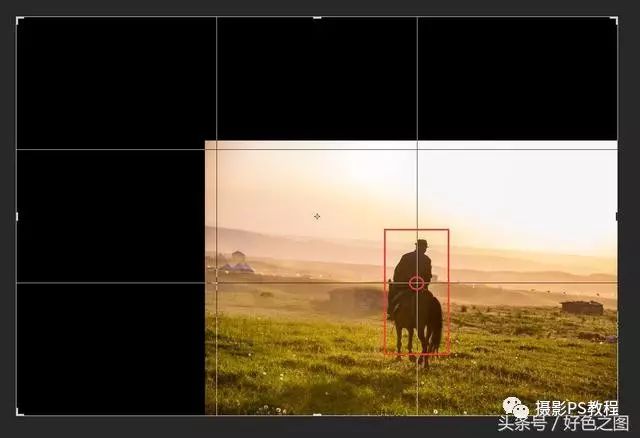
調整 構圖
黑色部分,顯示的是背景色,如果你的背景色設置為白色,那么裁切時照片外就顯示白色。接下來,將這些黑色區域填補上內容,首先對圖片上方進行填補,使用矩形選框工具(快捷鍵http:///photoshop/jiaocheng/110097.htmlM),拖拽一個長方形的選區:

畫出選區
然后使用變換工具(快捷鍵CTRL+T)向上拖拽天空,直至填滿黑色區域,看圖:





























